Hỗ trợ tư vấn
Tư vấn - Giải đáp - Hỗ trợ đặt tài liệu
Mua gói Pro để tải file trên Download.vn và trải nghiệm website không quảng cáo
Tìm hiểu thêm »Với nhu cầu thanh toán, mua sắm trực tuyến của mọi người ngày càng, vì vậy mà hiện tại ngoài việc giúp cho người dùng thoải mái nhắn tin, gọi điện miễn phí thì Zalo còn cho phép chúng ta mua sắm trực tuyến, thanh toán hóa đơn, thậm chí là nạp tiền điện thoại.
Tải Zalo trên Android Tải Zalo trên iOS
Nếu như bạn đang muốn nạp tiền điện thoại trên Zalo nhưng lại không biết phải làm thế nào? Thì hôm nay Download.vn sẽ giới thiệu các bước để nạp tiền điện thoại trên Zalo cực kỳ đơn giản và dễ dàng thực hiện, mời các bạn cùng theo dõi bài viết sau đây.
Bước 1: Để thực hiện việc nạp tiền điện thoại, thì trước tiên chúng sẽ mở ứng dụng Zalo trên điện thoại của mình lên.
Bước 2: Sau đó, ở giao diện chính của ứng dụng, ấn vào mục Thêm ở góc bên phải phía dưới màn hình.
Bước 3: Tại mục Thêm của ứng dụng, hãy nhấn vào mục Nạp tiền ĐT.
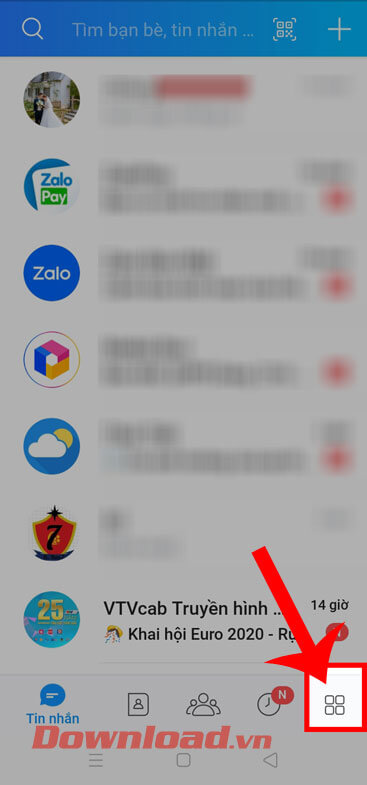
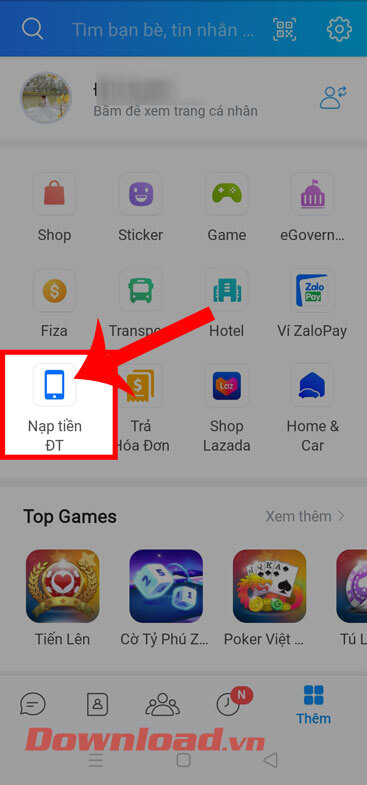
Bước 4: Chọn hình thức nạp tiền điện thoại, ở đây có 4 kiểu cho người dùng lựa chọn: Thẻ ĐT, Nạp ĐT, 3G/4G, Trả sau.
Bước 5: Nhập số điện thoại và chọn nhà mạng di động mà mình đang sử dụng.
Bước 6: Chạm vào số tiền mà bạn muốn nạp cho điện thoại, tại đây có nhiều mệnh giá nạp điện thoại như: 10.000đ, 20.000đ, 50.000đ, 100.000đ, 1.000.000đ,...
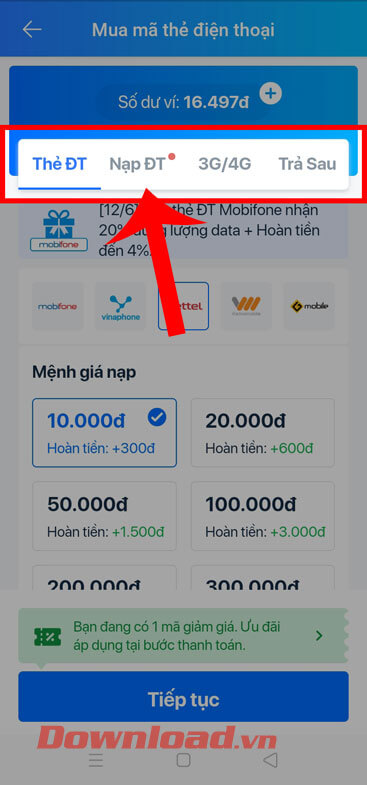
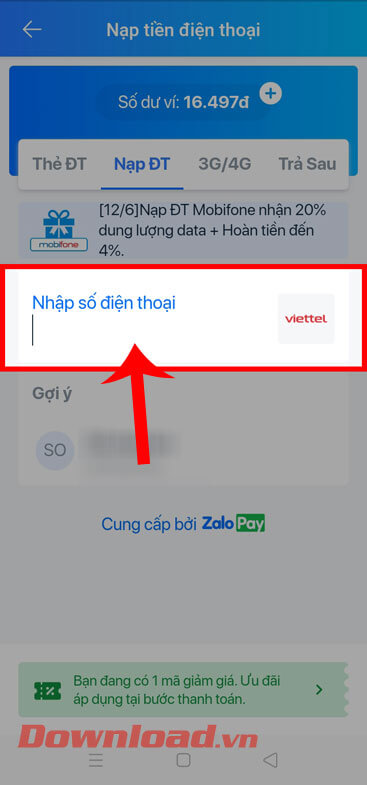
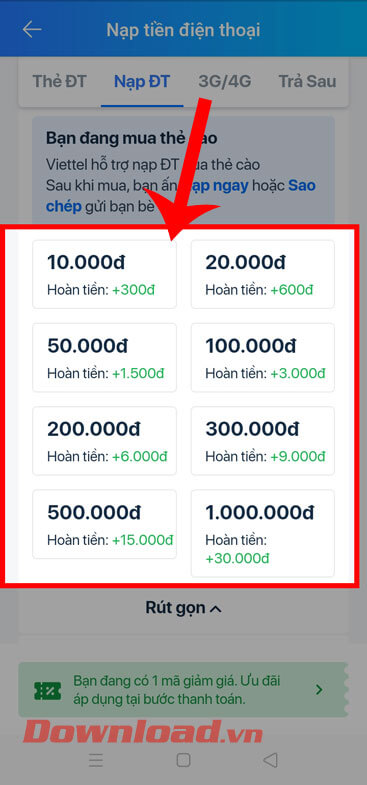
Bước 7: Lúc này, cửa sổ Xác nhận xuất hiện, hãy ấn vào nút Xác nhận giao dịch ở phía dưới màn hình.
Bước 8: Tiếp theo, nhập mật khẩu thanh toán Zalo Pay của bạn.
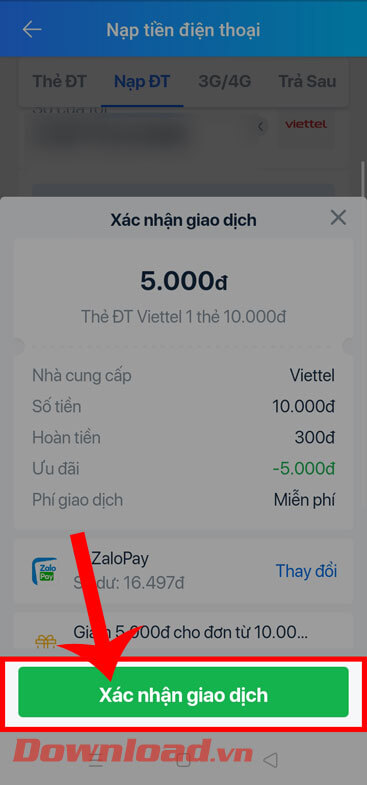

Bước 9: Sau khi thực hiện giao dịch mua thẻ điện thoại thành công, thì nhấn vào nút Sao chép, để copy mã thẻ cào điện thoại.
Bước 10: Mở ứng dụng Điện thoại trên điện thoại của mình, dán mã thẻ cào mà mình vừa mới mua trên Zalo, sau đó chạm vào nút Gọi.
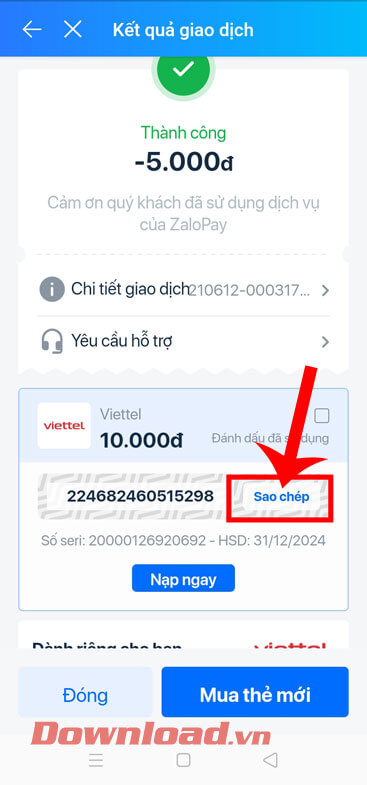
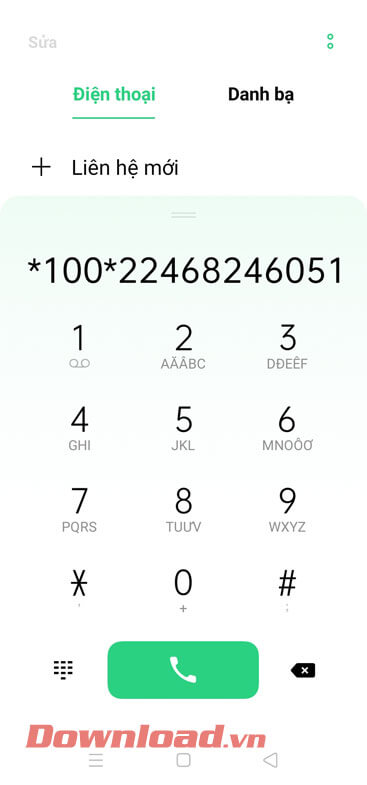
Bước 11: Hãy chờ trong một lát, điện thoại của bạn sẽ được nạp tiền thành công.
Chúc các bạn thực hiện thành công!
Theo Nghị định 147/2024/ND-CP, bạn cần xác thực tài khoản trước khi sử dụng tính năng này. Chúng tôi sẽ gửi mã xác thực qua SMS hoặc Zalo tới số điện thoại mà bạn nhập dưới đây: